Botão personalizado do Android mais imagem e duas linhas de texto
Primeiro nas renderizações

Primeiro crie quatro arquivos no drawable
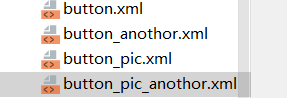
1.button.xml
<?xml version="1.0" encoding="utf-8"?>
<selector xmlns:android="http://schemas.android.com/apk/res/android">
<!--点击背景-->
<item android:state_pressed="true">
<shape>
<!--色值-->
<solid android:color="#e79429" />
<!--圆角-->
<corners android:radius="10dp" />
</shape>
</item>
<!--默认背景-->
<item>
<shape>
<solid android:color="#f6aa3e" />
<corners android:radius="10dp" />
</shape>
</item>
</selector>
button_anothor.xml é semelhante ao button.xml , basta alterar a cor .
Esses dois arquivos são principalmente para desenhar a cor de fundo do botão.A alteração após clicar , os quatro cantos do botão tornam-se arredondados .
2.button_pic.xml
<?xml version="1.0" encoding="utf-8"?>
<selector xmlns:android="http://schemas.android.com/apk/res/android">
<item >
<layer-list xmlns:android="http://schemas.android.com/apk/res/android">
<item android:width="50dp" android:height="50dp" android:drawable="@drawable/catalogue"/>
</layer-list>
</item>
</selector>
Copie o button_pic_another.xml acima e apenas altere a imagem .
Estes dois arquivos são principalmente para desenhar as imagens nos botões Modifique o tamanho das imagens .
Aqui está o código do aplicativo:
<LinearLayout
android:layout_width="match_parent"
android:layout_height="wrap_content"
android:orientation="horizontal">
<Button
android:id="@+id/one"
android:layout_width="190dp"
android:layout_height="100dp"
android:layout_marginTop="10dp"
android:layout_marginLeft="10dp"
android:background="@drawable/button"
android:drawableLeft="@drawable/button_pic"
android:paddingBottom="8dp"
android:paddingLeft="25dp"
android:paddingRight="25dp"
android:paddingTop="8dp"
android:text="分类\n\n catalog"
android:textColor="@color/white"
android:textSize="18sp" />
<Button
android:id="@+id/two"
android:layout_width="190dp"
android:layout_height="100dp"
android:layout_marginTop="10dp"
android:layout_marginLeft="10dp"
android:background="@drawable/button_anothor"
android:drawableLeft="@drawable/button_pic_anothor"
android:paddingBottom="8dp"
android:paddingLeft="25dp"
android:paddingRight="25dp"
android:paddingTop="8dp"
android:text="文章\n\n article"
android:textColor="@color/white"
android:textSize="18sp" />
</LinearLayout>
Use \ n para quebrar o texto no código acima para obter o efeito de duas linhas .
Onde a cor / branco é
<color name="white">#FFFFFF</color>
Isso atinge o efeito da figura acima.